Installatiehandleiding Alles-in-1 Glas
|
|
|
- Matthias van den Broek
- 7 jaren geleden
- Aantal bezoeken:
Transcriptie
1 Installatiehandleiding Alles-in-1 Glas Dat is handig. Het wordt stap voor stap uitgelegd. Ik ga voor glas.
2 Ondanks alle aan deze handleiding bestede zorg kan CAIW geen aansprakelijkheid aanvaarden voor schade die het gevolg is van enige onvolkomenheden of fouten in deze uitgave. De handleiding is uitdrukkelijk niet bedoeld ter nadere invulling of toelichting op de algemene voorwaarden. Derhalve kunnen er geen rechten aan ontleend worden. november 2015, CAIW Diensten B.V. Deze handleiding is met de grootst mogelijke zorg samengesteld. Mocht u onverhoopt toch een fout ontdekken dan vragen wij u vriendelijk of u dit aan ons door wilt geven.
3 WELKOM BIJ CAIWAY Hartelijk dank voor uw keuze voor Alles-in-1 Glas van Caiway. In deze installatiehandleiding vindt u alle informatie om uw Alles-in-1 Glas pakket zelf te kunnen installeren. VOLGORDE VAN INSTALLATIE Installeer uw Alles-in-1 Glas pakket altijd zoals beschreven in deze handleiding. Door het volgen van onderstaande stappen kunt u alle benodigde apparatuur aansluiten en uw diensten activeren. Installatie voorbereiden Glasmodem aansluiten PC aansluiten Diensten activeren Telefonie aansluiten Televisie aansluiten HET MOMENT VAN INSTALLEREN U kunt na een bepaalde datum beginnen met installeren. Heeft u uw 06-nummer opgegeven bij uw bestelling? U ontvangt een sms wanneer u kunt installeren en de glasdiensten kunt activeren. In alle andere gevallen houdt u het moment aan zoals omschreven staat in de bevestigingsbrief van uw bestelling die u per post ontvangt. Installeer en activeer uw glaspakket zo snel mogelijk na het aangegeven moment. Zo voorkomt u dat u betaalt voor diensten waarvan u nog geen gebruik maakt.
4 VOORBEREIDING Voordat u gaat installeren, kunt u de volgende voorbereidingen alvast doen: 1. Lees de installatiehandleiding alvast door. Let op: voer de installatie nog niet uit! 2. Controleer of er een stopcontact aanwezig is bij de glasaansluiting (zie stap 2). Als er geen stopcontact aanwezig is, laat dit dan bij voorkeur door een erkende elektricien verzorgen. 3. Bepaal alvast of er kabels doorgetrokken moeten worden. Bekijk de tips achterin de handleiding voor het leggen van de kabels. 4. Heeft u hulp nodig van een professionele monteur? Kijk voor meer informatie bij Hulp nodig bij installeren? op de volgende pagina. Wifi-router PC TV Hoofdaansluiting (coax) 220 V Telefoon Let op Installeer en activeer niet eerder dan op het aangegeven moment (sms of bevestigingsbrief). Let op Tijdens de installatie moet u rekening houden met het volgende: Internet is tijdelijk niet beschikbaar. U bent tijdelijk telefonisch niet bereikbaar via uw vaste lijn. Glasaansluiting Glasmodem = Glasvezel = UTP-kabel = Telefoonkabel = Coax-kabel Heeft u een HD-ontvanger? Dan sluit u de HD-ontvanger op de hoofdaansluiting aan.
5 VOORBEREIDING (VERVOLG) HULP NODIG BIJ INSTALLEREN? Voor hulp bij het installeren kunt u gebruikmaken van onze installatieservice. In het installatiepakket vindt u een folder over deze service. Uiteraard vindt u deze informatie ook op INSTRUCTIEVIDEO S Kijk voor instructievideo s op onze YouTube pagina Of kijk op HEEFT U VERDER NOG VRAGEN? Kijk op bij de veelgestelde vragen. Bel naar de Caiway Klantenservice via
6 STAP 1: CONTROLEER DE INHOUD VAN UW PAKKET Controleer, voordat u met installeren begint, of uw installatiepakket al deze onderdelen bevat. Is uw pakket niet compleet? Neem dan contact op met de Caiway Klantenservice via (optioneel) (optioneel) Installatiehandleiding (dit document) Alles-in-1 Glas gebruikshandleiding A C C Caiway installatiefolder Wifi Tips & Tricks flyer Smartcard HD-ontvanger Afstandsbediening D UTP-kabel (25m, blauw) CI+ CAM Scart-kabel HDMI-kabel (2m) B Glasmodem (met voorgemonteerde glasvezelbabel) Adapter (12V 2A) Adapter (12V 1,5A)
7 STAP 2: KIJK WAAR UW GLASAANSLUITING IS GEPLAATST Op de plaats waar het glasvezelnetwerk uw woning binnenkomt, is door CIF BV een glasaansluiting geplaatst. De glasaansluiting bevindt zich meestal in de: hal of meterkast woonkamer kelder Glasaansluiting De glasaansluiting ziet er uit zoals hiernaast afgebeeld. Kunt u de glasaansluiting niet vinden, of ziet deze er anders uit? Neem dan contact op met de Caiway Klantenservice via WAAROM IS DEZE PLAATS BELANGRIJK VOOR DE INSTALLATIE? Het glasmodem komt binnen een afstand van 2 meter van de glasaansluiting te staan. U legt de benodigde kabels vanaf de plaats waar het glasmodem komt te staan. Let op Het glasmodem heeft stroom nodig. Zorg ervoor dat er een stopcontact aanwezig is. Als er geen stopcontact aanwezig is, laat dit dan bij voorkeur door een erkende elektricien verzorgen. Glasaansluiting
8 STAP 3: VERBREEK DE VERZEGELING VAN DE GLASAANSLUITING De glasaansluiting is verzegeld toen deze in uw woning werd geplaatst. Dit kunt u herkennen aan de metalen draadjes met een groen label. VERBREEK DE VERZEGELING ALS VOLGT 1. Knip met een schaar de verzegeling van poort 1 los en haal hem eraf. Poort 1 is altijd de actieve poort voor de glasdiensten van Caiway. Laat de overige verzegelingen zitten. Let op Zit de verzegeling door beide poorten? Verwijder dan deze verzegeling.
9 STAP 4: SLUIT HET GLASMODEM AAN VOORDAT U HET GLASMODEM AANSLUIT Bepaal waar u het glasmodem wilt plaatsen: Het glasmodem komt binnen twee meter van de glasaansluiting te staan. Het glasmodem heeft stroom nodig; zorg daarom voor een stopcontact. Als er geen stopcontact aanwezig is, laat dit dan bij voorkeur door een erkende elektricien verzorgen. Let op Controleer of er geen knikken in de glasvezelkabel aanwezig zijn. Indien dit wel het geval is, neem dan contact op met de Caiway Klantenservice via Glasaansluiting Glasmodem 220 V U SLUIT HET GLASMODEM IN 3 STAPPEN AAN: 1. Plaats het glasmodem. 2. Verwijder de huls van de glasaansluiting. 3. Sluit het glasmodem aan op de glasaansluiting. Deze drie stappen worden op de volgende pagina s uitgelegd.
10 STAP 4 (VERVOLG): SLUIT HET GLASMODEM AAN PLAATS HET GLASMODEM 1. Haal het glasmodem uit de doos. 2. U kunt het glasmodem met de bijgeleverde plakvoetjes neerzetten, of met de bijgeleverde schroef aan de muur hangen. Gebruik hiervoor de opening op de achterkant van het glasmodem. Let op: plaats het glasmodem binnen twee meter van de glasaansluiting en zorg ervoor dat een stopcontact aanwezig is voor het glasmodem. Glasaansluiting Glasvezelconnector Glasmodem VERWIJDER DE LEGE HULS VAN DE GLASAANSLUITING 1. Verwijder de lege huls uit de actieve poort van de glasaansluiting. Dit is de poort waarvan u de verzegeling heeft verwijderd bij stap Haal het lipje eerst een klein beetje naar u toe (A) en schuif de huls naar buiten (B). 3. De lege huls heeft u niet meer nodig voor de installatie, maar bewaar hem wel. U dient deze bijvoorbeeld bij een verhuizing weer terug te plaatsen. A B
11 STAP 4 (VERVOLG): SLUIT HET GLASMODEM AAN SLUIT HET GLASMODEM AAN OP DE GLASAANSLUITING A B 1. Verwijder het rode beschermkapje van de glasvezelconnector die aan het glasmodem is gemonteerd (A). Hierdoor wordt het uiteinde van de glasvezelkabel zichtbaar. Let op: Raak deze glasvezel niet aan, dit kan namelijk leiden tot storingen; ga daarom direct door met de volgende stap. Glasaansluiting 2. Schuif de glasvezelconnector direct in de actieve poort van de glasaansluiting (B). Als het inschuiven niet gemakkelijk gaat, dan mag u wat kracht zetten. WANNEER HEEFT U DE GLASVEZELCONNECTOR JUIST INGESCHOVEN? Bij het juist inschuiven hoort u een duidelijke klik. De glasvezelconnector zit op dezelfde wijze ingeschoven als de huls van de andere poort. Glasmodem Het glasmodem aangesloten op de glasaansluiting
12 STAP 4 (VERVOLG): SLUIT HET GLASMODEM AAN Het glasmodem bestaat uit twee delen: de bovenplaat en de onderplaat. Het kan gebeuren dat de bovenplaat loslaat. Hieronder leest u hoe u de bovenplaat op de juiste wijze terugplaatst. TERUGPLAATSEN VAN DE BOVENPLAAT A U kunt de losgelaten bovenplaat zoals hier getoond weer aan de onderplaat vastklikken. B De onderplaat zelf bestaat uit twee delen. Deze zitten aan elkaar vast, maar kunnen ten opzichte van elkaar iets verschuiven. Zorg ervoor dat deze twee delen exact op elkaar geplaatst zijn (zie omcirkelde gedeelte). A Klik! B CONTROLEREN VAN DE GLASVEZELKABEL Controleer of de voorgemonteerde glasvezelkabel goed in het glasmodem zit. Duw de voorgemonteerde glasvezelkabel voorzichtig verder in het glasmodem.
13 STAP 5: SLUIT HET GLASMODEM AAN OP HET STOPCONTACT 1. Sluit het glasmodem aan op het stopcontact. Gebruik hiervoor de meegeleverde adapter. De volgende twee lampjes branden als volgt: : brandt continu : knippert eerst en brandt daarna continu 2. Als het glasmodem volledig opgestart is dan ziet u de volgende lampjes continu branden: Het duurt maximaal 5 minuten voordat het glasmodem volledig is opgestart. Glasaansluiting BRANDEN DE LAMPJES ANDERS? 1. Controleer of er stroom op staat. 2. Controleer of u niet eerder dan het aangegeven moment in de bevestigingsbrief of sms aan het installeren bent. 3. Controleer of het glasmodem juist is aangesloten (doorloop stap 4 opnieuw). Glasmodem 220 V Als het -lampje rood brandt, haal dan de stroom gedurende 1 minuut van het glasmodem af en sluit hem daarna weer aan. Indien het probleem blijft aanhouden, kunt u contact opnemen met de klantenservice van Caiway via
14 HET GLASMODEM Let op: Er bestaan twee versies van het glasmodem, zie de tekeningen hieronder. De werking van deze twee versies is precies gelijk. Het enige verschil is de plaats van de poort waarop de aansluiting voor internet, telefonie en interactieve televisie aangesloten wordt. De stappen die u bij het installeren moet uitvoeren zijn hetzelfde. In deze handleiding worden de poorten van beide glasmodems weergegeven. Interactieve televisie Internet Telefonie GLASMODEM TYPE 1 GLASMODEM TYPE 2 Internet Telefonie Interactieve televisie
15 STAP 6: INTERNET DRAADLOOS AANSLUITEN Als u draadloos wilt internetten, dan heeft u een Wifi-router nodig. Het meegeleverde glasmodem heeft geen functie voor draadloos internet. U kunt bij Caiway een Wifi-router kopen. Let op: Plaats de Wifi-router niet op een storingsgevoelige locatie, zoals naast metalen wanden, een magnetron, DECT-set telefoon of uw televisie. Voor een optimale werking van uw Wifi-router plaatst u deze dichtbij uw glasmodem. Kijk voor meer tips over draadloos internet in de Tips & Tricks flyer. Wifi-router 220 V Glasaansluiting Glasmodem 1. Verbreek uw huidige internetverbinding, door het modem dat u nu gebruikt te ontkoppelen. 2. Verbind het glasmodem (UTP-poort) met de Wifi-router door middel van een UTP-kabel. Let op dat u de UTP-kabel in de WAN-poort van uw Wifi-router steekt. Vaak wordt de WAN-poort aangegeven met Modem of Internet. Raadpleeg ook de installatiehandleiding van uw Wifi-router. Maakt u gebruik van een nieuwe Wifi-router? Stel deze dan eerst in en zorg ervoor dat u verbinding heeft met uw pc. Raadpleeg hiervoor de installatiehandleiding van uw Wifirouter. Maakt u geen gebruik van een Wifi-router? Sluit dan de pc direct aan op het glasmodem door middel van een netwerkkabel. Volg hiervoor de stappen achterin de handleiding bij Extra: Internet bedraad aansluiten. WAN-poort Glasmodem type 1 Glasmodem type 2
16 STAP 7: ACTIVEER UW ALLES-IN-1 GLAS PAKKET Let op: Uw computer mag niet verbonden zijn met het internet via een ander modem of via een andere Wifi-verbinding, bijvoorbeeld die van uw buren. Het is niet mogelijk om uw diensten via het 3G of 4G netwerk te activeren. Activeer de glasdiensten niet eerder dan het aangegeven moment. ACTIVEER UW DIENSTEN ALS VOLGT 1. Open uw internet-browser. De activeringspagina verschijnt automatisch. Als er eerder glasvezel op uw adres geleverd is, dan ziet u hiervan een melding. U kunt dan verder gaan naar de volgende stap. In alle andere gevallen volgt u de instructies op het scherm. 2. Verschijnt de pagina niet automatisch? Ga in uw internet-browser naar 3. Indien het instructiebeeld zoals aangegeven niet verschijnt, typ in uw internet-browser het volgende in: 4. Controleer uw adresgegevens. Zijn uw adresgegevens niet juist? Neem dan zo snel mogelijk contact op met de klantenservice van Caiway via Na het controleren van uw adresgegevens worden uw glasvezeldiensten gereedgemaakt voor gebruik. Dit neemt 15 minuten in beslag. 6. U kunt gebruikmaken van uw glasvezeldiensten van Caiway. Na activatie van uw diensten worden de instellingen voor uw adres per post verstuurd als u nog geen internet van Caiway had.
17 STAP 7 (VERVOLG): ACTIVEER UW ALLES-IN-1 GLAS PAKKET CONTROLEER UW INTERNETVERBINDING 1. Open uw internetbrowser om te controleren of u toegang heeft tot internet. 2. Ga naar Verschijnt de Caiway pagina? Gefeliciteerd, u kunt gebruikmaken van internet via glasvezel. Verschijnt de pagina niet? Ga dan als volgt te werk: 1. Herstart uw computer en haal uw glasmodem en Wifi-router van de stroom en wacht 2 minuten. 2. Sluit het glasmodem daarna weer aan op het stopcontact en wacht tot de lampjes branden. 3. Sluit de Wifi-router aan op het stopcontact en wacht totdat uw pc weer verbinding heeft gemaakt met het Wifi-netwerk. Maakt u geen gebruik van een Wifi-router, sluit dan de pc direct aan op het glasmodem. 4. Ga naar Als u de homepage van Caiway ziet, dan heeft u internet. Verschijnt de pagina niet? Neem dan contact op met onze Klantenservice via
18 STAP 8: SLUIT DE TELEFOON AAN TELEFOON AANSLUITEN De telefoon sluit u aan op het glasmodem. Hiervoor legt u een telefoonkabel (niet meegeleverd) naar de plaats waar uw telefoon staat. Heeft u al een telefoonkabel, dan kunt u deze gebruiken. Als u een DECT telefoon set heeft met één of meer draadloze toestellen, dient u de telefoonkabel naar het basisstation te leggen. Wifi-router PC Telefoon 1. Verbind met de telefoonkabel het glasmodem (telefoonpoort) met uw telefoon. 220 V Glasaansluiting Glasmodem Glasmodem type 1 Glasmodem type 2 Glasmodem type 1 Glasmodem type 2
19 STAP 8 (VERVOLG): SLUIT DE TELEFOON AAN CONTROLEER UW TELEFOONVERBINDING 1. Controleer of uw telefoon een kiestoon heeft. Als u geen kiestoon heeft, controleer of de telefoon juist is aangesloten op het glasmodem. 2. Controleer de verbinding door een bekend nummer te bellen. Vergeet daarbij niet het netnummer in te toetsen. 3. Kunt u bellen? Gefeliciteerd! Kunt u nog steeds niet bellen? Neem dan contact op met de Caiway Klantenservice via Heeft u nummerbehoud aangevraagd? De aanvraag voor nummerbehoud wordt na het activeren van uw glasdiensten in gang gezet. Dit kan maximaal 14 dagen duren. Raadpleeg de Alles-in-1 Glas gebruikshandleiding voor extra telefooninstellingen en meer informatie over nummerbehoud.
20 STAP 9: SLUIT DE TV AAN EN STEL DE TV-ZENDERS IN De meeste moderne televisies hebben een ingebouwde digitale ontvanger (DVB-C). Hierdoor kunt u digitale televisie direct bekijken. U heeft dan geen extra apparatuur nodig om het basis televisiepakket te ontvangen. Instructies voor het aansluiten van de HD-ontvanger op de televisie, vindt u achterin de handleiding bij 'Extra: Sluit de tv aan en stel de tv-zenders in (HD-ontvanger)'. Wifirouter PC Telefoon TV Hoofdaansluiting 220 V 1. Zoek uw hoofdaansluiting op (A). Is uw woning gebouwd ná 1985? Uw hoofdaansluiting zit waarschijnlijk in de meterkast en heeft 1 aansluiting. Is uw woning gebouwd vóór 1985? Uw hoofdaansluiting zit waarschijnlijk in de woonkamer en heeft 2 aansluitingen. De aansluiting met het label TV gebruiken we voor de verdere installatie. Glasaansluiting Glasmodem 2. Sluit uw televisie met een coax-kabel aan op uw hoofdaansluiting (B). A B
21 STAP 9 (VERVOLG): SLUIT DE TV AAN EN STEL DE TV-ZENDERS IN 3. Zet uw televisie aan. 4. Ga naar het installatiemenu en volg de installatieprocedure op uw scherm. De installatieprocedure hangt af van uw televisie. Raadpleeg hiervoor de handleiding van uw televisie. Meestal moet u de onderstaande acties uitvoeren: 1. Kies de taal. 2. Kies het land. 3. Kies de antennebron of het signaaltype. Kies voor DVB-C of anders voor kabel (cable). 4. Stel de juiste netwerkwaarden in voor uw locatie. Gebruik hiervoor de tabel op de volgende pagina. 5. De ontvanger stelt de zenderlijst samen. Dit duurt enige tijd. Raadpleeg de gebruikershandleiding van uw televisie om een lijst met uw favoriete zenders in de juiste volgorde te maken. 6. Sla indien gevraagd de zenders op.
22 NETWERKWAARDEN Frequentie Netwerk ID Modulatie Symboolsnelheid Aalsmeer (incl Kudelstaart) en Uithoorn (incl. De Kwakel): KS/s Borculo, Haarlo, Geesteren en Gelselaar: KS/s Capelle aan den IJssel: KS/s Doorn: KS/s Harderwijk en Hierden: KS/s Hendrik-Ido-Ambacht: KS/s Hilvarenbeek: KS/s IJsselstein en Benschop: KS/s Krimpen aan den IJssel: KS/s Loenen aan de Vecht en omgeving: KS/s Maassluis: KS/s Midden-Holland (Gouda en omstreken): KS/s Oudenbosch: KS/s Oss, Ravenstein, Herpen, Berghem, Malden, Heumen, Overasselt, Nederasselt, West Maas en Waal, Dreumel en Horssen: KS/s Rhoon en Poortugaal: KS/s Schiedam: KS/s Twente: KS/s Westland, Midden-Delfland en Den Haag (Wateringse Veld): KS/s
23 EXTRA: TIPS VOOR KABELS LEGGEN TIPS VOOR KABELS LEGGEN Kabels leggen kan eenvoudig en netjes als u rekening houdt met het volgende: In veel huizen lopen er al (coax-)kabels naar tv s en pc s. De nieuwe UTP-kabel kan langs dezelfde route lopen. Vaak loopt er al een telefoonkabel van uw oude modem naar uw telefoon. Deze kabel kunt u gebruiken voor de nieuwe telefoonverbinding. De te gebruiken UTP-kabel is dun en soepel, waardoor deze simpel en netjes is weg te werken langs of achter plinten. Vaak kunt u gebruikmaken van loze leidingen om er de kabels door te trekken. Gaten boren is dan niet nodig. Omdat het hierbij nodig is de connectoren van de kabels te verwijderen, raadt Caiway aan dit door een installateur te laten doen. ZELF DOEN OF LATEN DOEN? Mocht u twijfelen hoe u de kabels moet aanleggen, maak dan gebruik van onze installatieservice. In het installatiepakket vindt u een folder over deze service. Uiteraard vindt u deze informatie ook op ZELF KABELS KOPEN Mocht de meegeleverde UTP-kabel te kort zijn, dan moet u zelf een geschikte UTP-kabel kopen. Let op De UTP-kabel moet tenminste van het type CAT5E zijn. VOORKOM STORINGEN Slecht signaal wordt in 90% van de gevallen veroorzaakt door gebreken aan kabels. Voorkom storingen als volgt: Gebruik bij voorkeur de meegeleverde kabels. Koop, als de meegeleverde kabel te kort is, een goede kwaliteit kabel van tenminste het type CAT5E. Vermijd knikken in de kabel. Leid UTP-kabels niet door dezelfde leiding als elektriciteitskabels. Caiway raadt het gebruik van Powerline adapters bij het Alles-in-1 Glas pakket af.
24 EXTRA: SLUIT DE TV AAN EN STEL DE TV-ZENDERS IN (HD-ONTVANGER) 1. Zoek uw hoofdaansluiting op (A). Is uw woning gebouwd ná 1985? Uw hoofdaansluiting zit waarschijnlijk in de meterkast en heeft 1 aansluiting. PC Is uw woning gebouwd vóór 1985? Uw hoofdaansluiting zit waarschijnlijk in de woonkamer en heeft 2 aansluitingen. De aansluiting met het label TV gebruiken we voor de verdere installatie. A Wifirouter HD-ontvanger Telefoon TV Hoofdaansluiting 220 V 2. Verbind de HD-ontvanger met uw hoofdaansluiting via een coaxkabel (B). Gebruik een goede kwaliteit coax-kabel. Let bij het aanschaffen van een kabel op het Kabel Keurmerk (zie ook Glasaansluiting Glasmodem 3. Verbind de HD-ontvanger met uw tv (C). Gebruik hiervoor de bijgeleverde HDMI-kabel voor optimale kwaliteit. Als uw televisie geen HDMIaansluiting heeft, gebruik dan de SCART-kabel die bij de HD-ontvanger geleverd wordt. Een SCARTkabel geeft geen HD-kwaliteit. B D 4. Sluit de HD-ontvanger aan op het stopcontact (D). C HDMI1 of HDMI2 poort
25 EXTRA (VERVOLG): SLUIT DE TV AAN EN STEL DE TV-ZENDERS IN (HD-ONTVANGER) 5. Zet de HD-ontvanger aan met de standby-knop. 6. Zet uw televisie aan en plaats de batterijen in de afstandbediening van uw HD-ontvanger. 7. Kies het externe kanaal met de afstandsbediening van uw televisie. Gebruik hiervoor de knop input of source en kies voor het externe kanaal waarop de HD-ontvanger is aangesloten (bijvoorbeeld: EXT 1 of 2, HDMI1 of HDMI2). Raadpleeg hiervoor eventueel de handleiding van uw televisie. Zodra de televisie op het signaal van de ontvanger is afgestemd, verschijnt het opstartscherm in beeld. HD-ontvanger zonder recorder 8. Kies de taal. 9. Kies eventueel uw weergave en ga verder met Volgnd. 10. Stel de juiste netwerkwaarden in voor uw locatie. Tijdens de invoer van de netwerkwaarden ziet u de statusbalken voor sterkte en kwaliteit oplopen. Gebeurt dit niet, dan zijn onjuiste waarden ingevuld of is de HD-ontvanger niet goed aangesloten. 11. Kies de optie Volgnd. De HD-ontvanger stelt de zenderlijst samen. Dit duurt enige tijd. Raadpleeg de gebruikershandleiding van uw HD-ontvanger om een lijst met uw favoriete zenders in de juiste volgorde te maken. 12. Kies Opslaan om de zenders op te slaan. 13. Sla de netwerkconfiguratie over: Kies Volgnd. 14. Kies Voltooien. HD-ontvanger met recorder 8. Kies de taal. 9. Vul het standaard wachtwoord 0000 in. 10. Stel de juiste netwerkwaarden in voor uw locatie. Tijdens de invoer van de netwerkwaarden ziet u de statusbalken voor sterkte en kwaliteit oplopen. Gebeurt dit niet, dan zijn onjuiste waarden ingevuld of is de HD-ontvanger niet goed aangesloten. 11. Kies de optie Zoeken. De HD-ontvanger stelt de zenderlijst samen. Dit duurt enige tijd. Raadpleeg de gebruikershandleiding van uw HD-ontvanger om een lijst met uw favoriete zenders in de juiste volgorde te maken. 12. Kies Opslaan om de zenders op te slaan. 13. Kies eventueel uw scherminstellingen en ga verder met Volgende. 14. Sla het HD-partitie scherm over: kies Volgende. 15. Kies Voltooien.
26 EXTRA: ACTIVEER EN INSTALLEER DE SMARTCARD (CI+ CAM) HEEFT U GEEN SMARTCARD ONTVANGEN? DAN KUNT U DEZE STAP OVERSLAAN. U kunt het extra zenderpakket alleen bekijken wanneer u de smartcard activeert. Activeer de smartcard als volgt: 1. Ga in uw internetbrowser naar: 2. Voer de activeringscode in. Deze heeft u van Caiway per brief ontvangen. 3. Volg de instructies op het scherm. Na het doorlopen van deze stappen is de smartcard geactiveerd. A 4. Zet de televisie aan. 5. Steek de smartcard met de chip naar voren in de insteekmodule (A). 6. Steek de insteekmodule met smartcard in de moduleaansluiting van uw televisie (B). 7. Wacht tot de televisie de insteekmodule geïnstalleerd heeft (C). Uw televisie zal op uw televisiescherm aangeven als de insteekmodule herkend en geïnstalleerd is. De mededelingen verschillen per televisie. Raadpleeg eventueel de handleiding van uw televisie. B U kunt nu uw extra zenderpakket(ten) bekijken. Heeft u geen goed beeld of wilt u extra functionaliteiten instellen? Zie dan de meegeleverde gebruikshandleiding. C
27 EXTRA: ACTIVEER EN INSTALLEER DE SMARTCARD (HD-ONTVANGER) HEEFT U GEEN SMARTCARD ONTVANGEN? DAN KUNT U DEZE STAP OVERSLAAN. U kunt het extra zenderpakket alleen bekijken wanneer u de smartcard activeert. Activeer de smartcard als volgt: 1. Ga in uw internetbrowser naar: 2. Voer de activeringscode in. Deze heeft u van Caiway per brief ontvangen. 3. Volg de instructies op het scherm. Na het doorlopen van deze stappen is de smartcard geactiveerd. Steek de smartcard met de chip aan de onderkant in de opening van de HD-ontvanger. U kunt nu uw extra zenderpakket(ten) bekijken. Als u een zender kiest die niet in uw tv-pakket zit, krijgt u een E16-melding in beeld. Heeft u geen goed beeld of wilt u extra functionaliteiten instellen? Zie dan de meegeleverde gebruikshandleiding.
28 EXTRA: MEERDERE TV S AANSLUITEN U kunt overige tv s aansluiten op het coax-kabel signaal: Het coax-signaal is beschikbaar voor de overige tv( s) in huis. Heeft uw extra televisie een ingebouwde digitale ontvanger? Dan heeft u geen extra apparatuur nodig om Basic TV te ontvangen. Heeft uw extra televisie geen ingebouwde ontvanger? Dan kunt u een extra HD-ontvanger bestellen via Voor het bekijken van extra zenderpakketten op uw overige televisies, heeft u een extra HD-ontvanger of een CI+ CAM nodig. Deze kunt u bestellen via De aansluiting en het tv-kijken werken zoals voorheen.
29 EXTRA: INTERNET BEDRAAD AANSLUITEN INTERNET DIRECT AANSLUITEN OP HET GLASMODEM U kunt uw pc ook direct aansluiten op het glasmodem. Volg daarvoor de volgende stappen: 1. Leg een UTP-kabel vanaf het glasmodem naar de plaats waar uw pc staat. 2. Verbind met de UTP-kabel het glasmodem (UTP-poort) met de pc (netwerkpoort). PC 220 V Glasaansluiting Glasmodem Netwerk-poort Glasmodem type 1 Glasmodem type 2 Wilt u wel gebruikmaken van een Wifi-router, maar uw pc bedraad aansluiten op het internet? Sluit dan de UTP-kabel aan op een van de LAN-poorten op de Wifi-router zoals hieronder weergegeven. LAN-poort Netwerk-poort WAN-poort Glasmodem type 1 Glasmodem type 2
30 EXTRA: WIJZIG HET WACHTWOORD VAN UW WIFI-NETWERK Heeft u een Wifi-router van het merk Sitecom? Volg dan de onderstaande stappen om het wachtwoord van uw Wifi-netwerk te wijzigen. Heeft u een ander type router? Bekijk dan de handleiding van uw eigen Wifi-router. 1. Open uw browser. 2. Voer in de adresbalk de volgende url in: 3. Voer in het dialoogvenster het volgende in: Gebruikersnaam: admin Wachtwoord: de WPA2 code (deze code vindt u ook op de sticker onder op uw Wifi-router en op de meegeleverde flyer Network Login details ) Na het inloggen verschijnt de Wifi-router startpagina. 4. Klik op het menu 2.4GHz WiFi en ga in dit scherm naar het tabblad Beveiliging. 5. Voer bij het veld Vooraf gedeeldsleutel een eigen wachtwoord in. 6. Klik op Toepassen. Het wachtwoord van uw Wifi-netwerk is gewijzigd. GEBRUIKSHANDLEIDING: MEER INFORMATIE OVER UW DIENSTEN Gefeliciteerd, u heeft de installatie succesvol afgerond. In de gebruikshandleiding vindt u meer informatie over het gebruik van televisie, internet en telefonie van Caiway. Daarnaast vindt u een aantal oplossingen voor problemen die mogelijk kunnen optreden. Veel plezier en gemak van uw Alles-in-1 Glas pakket.
31 CONTACT Heeft u na het doorlopen van deze handleiding nog vragen of bent u problemen tegengekomen die u niet kunt oplossen? Neem dan contact op met de Caiway Klantenservice. Website: Telefoon: , gratis voor telefonieklanten via 1200 Shop: Molenstraat 33, 2671 EW Naaldwijk Grotestraat 31, 7607 CB Almelo Caiway Retouren: CAIW Diensten BV, Antwoordnummer 10010, 2670 VB Naaldwijk
32 V15.04
Installatiehandleiding Alles-in-1 Glas
 Installatiehandleiding Alles-in-1 Glas Dat is handig. Het wordt stap voor stap uitgelegd. Ik ga voor glas. Ondanks alle aan deze handleiding bestede zorg kan CAIW geen aansprakelijkheid aanvaarden voor
Installatiehandleiding Alles-in-1 Glas Dat is handig. Het wordt stap voor stap uitgelegd. Ik ga voor glas. Ondanks alle aan deze handleiding bestede zorg kan CAIW geen aansprakelijkheid aanvaarden voor
Installatiehandleiding Internet en telefonie op glasvezel
 Installatiehandleiding Internet en telefonie op glasvezel Krimpen aan den IJssel & Loenen aan de Vecht e.o. Dat is handig. Het wordt stap voor stap uitgelegd. Ik ga voor glas. Ondanks alle aan deze handleiding
Installatiehandleiding Internet en telefonie op glasvezel Krimpen aan den IJssel & Loenen aan de Vecht e.o. Dat is handig. Het wordt stap voor stap uitgelegd. Ik ga voor glas. Ondanks alle aan deze handleiding
Installatiehandleiding Alles-in-1 Glas HD-ontvanger / CI+ CAM
 Installatiehandleiding Alles-in-1 Glas HD-ontvanger / CI+ CAM Dat is handig. Het wordt stap voor stap uitgelegd. Ik ga voor glas. Ondanks alle aan deze handleiding bestede zorg kan CAIW geen aansprakelijkheid
Installatiehandleiding Alles-in-1 Glas HD-ontvanger / CI+ CAM Dat is handig. Het wordt stap voor stap uitgelegd. Ik ga voor glas. Ondanks alle aan deze handleiding bestede zorg kan CAIW geen aansprakelijkheid
Installatiehandleiding Internet en telefonie op glasvezel
 Installatiehandleiding Internet en telefonie op glasvezel Krimpen aan den IJssel & Loenen aan de Vecht e.o. Dat is handig. Het wordt stap voor stap uitgelegd. Ik ga voor glas. Ondanks alle aan deze handleiding
Installatiehandleiding Internet en telefonie op glasvezel Krimpen aan den IJssel & Loenen aan de Vecht e.o. Dat is handig. Het wordt stap voor stap uitgelegd. Ik ga voor glas. Ondanks alle aan deze handleiding
Installatiehandleiding Alles-in-1 Glas
 Installatiehandleiding Alles-in-1 Glas Krimpen aan den IJssel & Loenen aan de Vecht e.o. Dat is handig. Het wordt stap voor stap uitgelegd. Ik ga voor glas. Ondanks alle aan deze handleiding bestede zorg
Installatiehandleiding Alles-in-1 Glas Krimpen aan den IJssel & Loenen aan de Vecht e.o. Dat is handig. Het wordt stap voor stap uitgelegd. Ik ga voor glas. Ondanks alle aan deze handleiding bestede zorg
Installatiehandleiding TV-ontvanger
 Installatiehandleiding TV-ontvanger Dat is handig. Het wordt stap voor stap uitgelegd. Ik ga voor glas. Ondanks alle aan deze handleiding bestede zorg kan CAIW geen aansprakelijkheid aanvaarden voor schade
Installatiehandleiding TV-ontvanger Dat is handig. Het wordt stap voor stap uitgelegd. Ik ga voor glas. Ondanks alle aan deze handleiding bestede zorg kan CAIW geen aansprakelijkheid aanvaarden voor schade
Installatiehandleiding Alles-in-1 Glas
 Installatiehandleiding Alles-in-1 Glas Dat is handig. Het wordt stap voor stap uitgelegd. Ik ga voor glas. Ondanks alle aan deze handleiding bestede zorg kan CAIW geen aansprakelijkheid aanvaarden voor
Installatiehandleiding Alles-in-1 Glas Dat is handig. Het wordt stap voor stap uitgelegd. Ik ga voor glas. Ondanks alle aan deze handleiding bestede zorg kan CAIW geen aansprakelijkheid aanvaarden voor
Installatiehandleiding Alles-in-1 Glas HD-ontvanger / CI+ CAM
 Installatiehandleiding Alles-in-1 Glas HD-ontvanger / CI+ CAM Krimpen aan den IJssel & Loenen aan de Vecht e.o. Dat is handig. Het wordt stap voor stap uitgelegd. Ik ga voor glas. Ondanks alle aan deze
Installatiehandleiding Alles-in-1 Glas HD-ontvanger / CI+ CAM Krimpen aan den IJssel & Loenen aan de Vecht e.o. Dat is handig. Het wordt stap voor stap uitgelegd. Ik ga voor glas. Ondanks alle aan deze
Installatiehandleiding Digitale televisie
 Installatiehandleiding Digitale televisie Dat is handig. Het wordt stap voor stap uitgelegd. Ik kijk vooruit. Ondanks alle aan deze handleiding bestede zorg kan CAIW geen aansprakelijkheid aanvaarden voor
Installatiehandleiding Digitale televisie Dat is handig. Het wordt stap voor stap uitgelegd. Ik kijk vooruit. Ondanks alle aan deze handleiding bestede zorg kan CAIW geen aansprakelijkheid aanvaarden voor
Installatiehandleiding Alles-in-1 Glas
 Installatiehandleiding Alles-in-1 Glas Krimpen aan den IJssel & Loenen aan de Vecht e.o. Dat is handig. Het wordt stap voor stap uitgelegd. Ik ga voor glas. Ondanks alle aan deze handleiding bestede zorg
Installatiehandleiding Alles-in-1 Glas Krimpen aan den IJssel & Loenen aan de Vecht e.o. Dat is handig. Het wordt stap voor stap uitgelegd. Ik ga voor glas. Ondanks alle aan deze handleiding bestede zorg
Installatiehandleiding Alles-in-1 Glas
 Installatiehandleiding Alles-in-1 Glas Krimpen aan den IJssel & Loenen aan de Vecht e.o. Dat is handig. Het wordt stap voor stap uitgelegd. Ik ga voor glas. Ondanks alle aan deze handleiding bestede zorg
Installatiehandleiding Alles-in-1 Glas Krimpen aan den IJssel & Loenen aan de Vecht e.o. Dat is handig. Het wordt stap voor stap uitgelegd. Ik ga voor glas. Ondanks alle aan deze handleiding bestede zorg
Installatiehandleiding Alles-in-1 Glas
 Installatiehandleiding Alles-in-1 Glas Dat is handig. Het wordt stap voor stap uitgelegd. Ik ga voor glas. Ondanks alle aan deze handleiding bestede zorg kan CAIW geen aansprakelijkheid aanvaarden voor
Installatiehandleiding Alles-in-1 Glas Dat is handig. Het wordt stap voor stap uitgelegd. Ik ga voor glas. Ondanks alle aan deze handleiding bestede zorg kan CAIW geen aansprakelijkheid aanvaarden voor
Installatiehandleiding Digitale televisie met HD-ontvanger/HD PVR
 Installatiehandleiding Digitale televisie met HD-ontvanger/HD PVR Dat is handig. Het wordt stap voor stap uitgelegd. Ik kijk vooruit. Ondanks alle aan deze handleiding bestede zorg kan CAIW geen aansprakelijkheid
Installatiehandleiding Digitale televisie met HD-ontvanger/HD PVR Dat is handig. Het wordt stap voor stap uitgelegd. Ik kijk vooruit. Ondanks alle aan deze handleiding bestede zorg kan CAIW geen aansprakelijkheid
Installatiehandleiding Alles-in-1 Glas
 Installatiehandleiding Alles-in-1 Glas Dat is handig. Het wordt stap voor stap uitgelegd. Ik ga voor glas. Ondanks alle aan deze handleiding bestede zorg kan CAIW geen aansprakelijkheid aanvaarden voor
Installatiehandleiding Alles-in-1 Glas Dat is handig. Het wordt stap voor stap uitgelegd. Ik ga voor glas. Ondanks alle aan deze handleiding bestede zorg kan CAIW geen aansprakelijkheid aanvaarden voor
Installatiehandleiding Alles-in-1 Glas met Interactieve TV
 Installatiehandleiding Alles-in-1 Glas met Interactieve TV Dat is handig. Het wordt stap voor stap uitgelegd. Ik ga voor glas. Ondanks alle aan deze handleiding bestede zorg kan CAIW geen aansprakelijkheid
Installatiehandleiding Alles-in-1 Glas met Interactieve TV Dat is handig. Het wordt stap voor stap uitgelegd. Ik ga voor glas. Ondanks alle aan deze handleiding bestede zorg kan CAIW geen aansprakelijkheid
Installatiehandleiding Digitale televisie
 Installatiehandleiding Digitale televisie Dat is handig. Het wordt stap voor stap uitgelegd. Ik kijk vooruit. Ondanks alle aan deze handleiding bestede zorg kan CAIW geen aansprakelijkheid aanvaarden voor
Installatiehandleiding Digitale televisie Dat is handig. Het wordt stap voor stap uitgelegd. Ik kijk vooruit. Ondanks alle aan deze handleiding bestede zorg kan CAIW geen aansprakelijkheid aanvaarden voor
Installatiehandleiding Alles-in-1 Glas HD-ontvanger / CI+ CAM
 Installatiehandleiding Alles-in-1 Glas HD-ontvanger / CI+ CAM Dat is handig. Het wordt stap voor stap uitgelegd. Ik ga voor glas. Ondanks alle aan deze handleiding bestede zorg kan CAIW geen aansprakelijkheid
Installatiehandleiding Alles-in-1 Glas HD-ontvanger / CI+ CAM Dat is handig. Het wordt stap voor stap uitgelegd. Ik ga voor glas. Ondanks alle aan deze handleiding bestede zorg kan CAIW geen aansprakelijkheid
Installatiehandleiding Alles-in-1 Glas
 Installatiehandleiding Alles-in-1 Glas Krimpen aan den IJssel & Loenen aan de Vecht e.o. Dat is handig. Het wordt stap voor stap uitgelegd. Ik ga voor glas. Ondanks alle aan deze handleiding bestede zorg
Installatiehandleiding Alles-in-1 Glas Krimpen aan den IJssel & Loenen aan de Vecht e.o. Dat is handig. Het wordt stap voor stap uitgelegd. Ik ga voor glas. Ondanks alle aan deze handleiding bestede zorg
Installatiehandleiding Glas pakket met Interactieve TV
 Installatiehandleiding Glas pakket met Interactieve TV Krimpen aan den IJssel & Loenen aan de Vecht e.o. Dat is handig. Het wordt stap voor stap uitgelegd. Ondanks alle aan deze handleiding bestede zorg
Installatiehandleiding Glas pakket met Interactieve TV Krimpen aan den IJssel & Loenen aan de Vecht e.o. Dat is handig. Het wordt stap voor stap uitgelegd. Ondanks alle aan deze handleiding bestede zorg
Installatiehandleiding Alles-in-1 Glas HD-ontvanger / CI+ CAM
 Installatiehandleiding Alles-in-1 Glas HD-ontvanger / CI+ CAM Dat is handig. Het wordt stap voor stap uitgelegd. Ik ga voor glas. Ondanks alle aan deze handleiding bestede zorg kan CAIW geen aansprakelijkheid
Installatiehandleiding Alles-in-1 Glas HD-ontvanger / CI+ CAM Dat is handig. Het wordt stap voor stap uitgelegd. Ik ga voor glas. Ondanks alle aan deze handleiding bestede zorg kan CAIW geen aansprakelijkheid
Installatiehandleiding Alles-in-1 Glas met Interactieve TV. Dat is handig. Het wordt stap voor stap uitgelegd.
 Installatiehandleiding Alles-in-1 Glas met Interactieve TV Dat is handig. Het wordt stap voor stap uitgelegd. Ondanks alle aan deze handleiding bestede zorg kan CAIW geen aansprakelijkheid aanvaarden voor
Installatiehandleiding Alles-in-1 Glas met Interactieve TV Dat is handig. Het wordt stap voor stap uitgelegd. Ondanks alle aan deze handleiding bestede zorg kan CAIW geen aansprakelijkheid aanvaarden voor
Installatiehandleiding Glas pakket. Dat is handig. Het wordt stap voor stap uitgelegd.
 Installatiehandleiding Glas pakket Dat is handig. Het wordt stap voor stap uitgelegd. Ondanks alle aan deze handleiding bestede zorg kan CAIW geen aansprakelijkheid aanvaarden voor schade die het gevolg
Installatiehandleiding Glas pakket Dat is handig. Het wordt stap voor stap uitgelegd. Ondanks alle aan deze handleiding bestede zorg kan CAIW geen aansprakelijkheid aanvaarden voor schade die het gevolg
Installatiehandleiding Digitale televisie met HD-ontvanger/HD PVR
 Installatiehandleiding Digitale televisie met HD-ontvanger/HD PVR Dat is handig. Het wordt stap voor stap uitgelegd. Ik kijk vooruit. Ondanks alle aan deze handleiding bestede zorg kan CAIW geen aansprakelijkheid
Installatiehandleiding Digitale televisie met HD-ontvanger/HD PVR Dat is handig. Het wordt stap voor stap uitgelegd. Ik kijk vooruit. Ondanks alle aan deze handleiding bestede zorg kan CAIW geen aansprakelijkheid
Installatiehandleiding Glaspakket
 Installatiehandleiding Glaspakket Krimpen aan den IJssel & Loenen aan de Vecht e.o. Dat is handig. Het wordt stap voor stap uitgelegd. Ondanks alle aan deze handleiding bestede zorg kan CAIW geen aansprakelijkheid
Installatiehandleiding Glaspakket Krimpen aan den IJssel & Loenen aan de Vecht e.o. Dat is handig. Het wordt stap voor stap uitgelegd. Ondanks alle aan deze handleiding bestede zorg kan CAIW geen aansprakelijkheid
Installatiehandleiding Glas pakket
 Installatiehandleiding Glas pakket Krimpen aan den IJssel & Loenen aan de Vecht e.o. Dat is handig. Het wordt stap voor stap uitgelegd. Ondanks alle aan deze handleiding bestede zorg kan CAIW geen aansprakelijkheid
Installatiehandleiding Glas pakket Krimpen aan den IJssel & Loenen aan de Vecht e.o. Dat is handig. Het wordt stap voor stap uitgelegd. Ondanks alle aan deze handleiding bestede zorg kan CAIW geen aansprakelijkheid
GEWOON ZELF INSTALLEREN. STAP VOOR STAP INTERACTIEVE TV INSTALLEREN.
 Installatiehandleiding GEWOON ZELF INSTALLEREN. STAP VOOR STAP INTERACTIEVE TV INSTALLEREN. STAP VOOR STAP INTERACTIEVE TV INSTALLEREN WELKOM BIJ CAIWAY. Hartelijk dank voor uw keuze voor een interactieve
Installatiehandleiding GEWOON ZELF INSTALLEREN. STAP VOOR STAP INTERACTIEVE TV INSTALLEREN. STAP VOOR STAP INTERACTIEVE TV INSTALLEREN WELKOM BIJ CAIWAY. Hartelijk dank voor uw keuze voor een interactieve
Installatiehandleiding TV-ontvanger
 Installatiehandleiding TV-ontvanger Dat is handig. Het wordt stap voor stap uitgelegd. Ik ga voor glas. Ondanks alle aan deze handleiding bestede zorg kan CAIW geen aansprakelijkheid aanvaarden voor schade
Installatiehandleiding TV-ontvanger Dat is handig. Het wordt stap voor stap uitgelegd. Ik ga voor glas. Ondanks alle aan deze handleiding bestede zorg kan CAIW geen aansprakelijkheid aanvaarden voor schade
Installatiehandleiding TV-ontvanger
 Installatiehandleiding TV-ontvanger Dat is handig. Het wordt stap voor stap uitgelegd. Ik ga voor glas. Ondanks alle aan deze handleiding bestede zorg kan CAIW geen aansprakelijkheid aanvaarden voor schade
Installatiehandleiding TV-ontvanger Dat is handig. Het wordt stap voor stap uitgelegd. Ik ga voor glas. Ondanks alle aan deze handleiding bestede zorg kan CAIW geen aansprakelijkheid aanvaarden voor schade
Installatiehandleiding Digitale televisie met HD-ontvanger/HD PVR
 Installatiehandleiding Digitale televisie met HD-ontvanger/HD PVR Dat is handig. Het wordt stap voor stap uitgelegd. Ik kijk vooruit. Ondanks alle aan deze handleiding bestede zorg kan CAIW geen aansprakelijkheid
Installatiehandleiding Digitale televisie met HD-ontvanger/HD PVR Dat is handig. Het wordt stap voor stap uitgelegd. Ik kijk vooruit. Ondanks alle aan deze handleiding bestede zorg kan CAIW geen aansprakelijkheid
Installatiehandleiding Digitale televisie met HD-ontvanger/HD PVR
 Installatiehandleiding Digitale televisie met HD-ontvanger/HD PVR Dat is handig. Het wordt stap voor stap uitgelegd. Ik kijk vooruit. Welkom bij Caiway Hartelijk dank voor uw keuze voor het Alles-in-1
Installatiehandleiding Digitale televisie met HD-ontvanger/HD PVR Dat is handig. Het wordt stap voor stap uitgelegd. Ik kijk vooruit. Welkom bij Caiway Hartelijk dank voor uw keuze voor het Alles-in-1
GEWOON ZELF INSTALLEREN. STAP VOOR STAP UW GLASPAKKET INSTALLEREN.
 Installatiehandleiding GEWOON ZELF INSTALLEREN. STAP VOOR STAP UW GLASPAKKET INSTALLEREN. STAP VOOR STAP UW GLASPAKKET INSTALLEREN WELKOM BIJ CAIWAY. Hartelijk dank voor uw keuze voor een glaspakket van
Installatiehandleiding GEWOON ZELF INSTALLEREN. STAP VOOR STAP UW GLASPAKKET INSTALLEREN. STAP VOOR STAP UW GLASPAKKET INSTALLEREN WELKOM BIJ CAIWAY. Hartelijk dank voor uw keuze voor een glaspakket van
Installatiehandleiding Alles-in-1 HD Twente (modem wissel)
 Installatiehandleiding Alles-in-1 HD Twente (modem wissel) Dat is handig. Het wordt stap voor stap uitgelegd. Ik kijk vooruit. Ondanks alle aan deze handleiding bestede zorg kan CAIW geen aansprakelijkheid
Installatiehandleiding Alles-in-1 HD Twente (modem wissel) Dat is handig. Het wordt stap voor stap uitgelegd. Ik kijk vooruit. Ondanks alle aan deze handleiding bestede zorg kan CAIW geen aansprakelijkheid
Installatiehandleiding Internet en bellen
 Installatiehandleiding Internet en bellen Dat is handig. Het wordt stap voor stap uitgelegd. Ik kijk vooruit. Ondanks alle aan deze handleiding bestede zorg kan Caiway geen aansprakelijkheid aanvaarden
Installatiehandleiding Internet en bellen Dat is handig. Het wordt stap voor stap uitgelegd. Ik kijk vooruit. Ondanks alle aan deze handleiding bestede zorg kan Caiway geen aansprakelijkheid aanvaarden
Installatiehandleiding Alles-in-1 HD (Twente) Dat is handig. Het wordt stap voor stap uitgelegd.
 Installatiehandleiding Alles-in-1 HD (Twente) Dat is handig. Het wordt stap voor stap uitgelegd. Ondanks alle aan deze handleiding bestede zorg kan CAIW geen aansprakelijkheid aanvaarden voor schade die
Installatiehandleiding Alles-in-1 HD (Twente) Dat is handig. Het wordt stap voor stap uitgelegd. Ondanks alle aan deze handleiding bestede zorg kan CAIW geen aansprakelijkheid aanvaarden voor schade die
Installatiehandleiding Alles-in-1 HD. Dat is handig. Het wordt stap voor stap uitgelegd.
 Installatiehandleiding Alles-in-1 HD Dat is handig. Het wordt stap voor stap uitgelegd. Ondanks alle aan deze handleiding bestede zorg kan CAIW geen aansprakelijkheid aanvaarden voor schade die het gevolg
Installatiehandleiding Alles-in-1 HD Dat is handig. Het wordt stap voor stap uitgelegd. Ondanks alle aan deze handleiding bestede zorg kan CAIW geen aansprakelijkheid aanvaarden voor schade die het gevolg
Handleiding DELTA Glasvezel
 DELTA Glasvezel handleiding Handleiding DELTA Glasvezel delta.nl/glasvezel 2 DELTA Glasvezel handleiding Bedankt voor het bestellen van DELTA Flexpakket! Met dit pakket haal je supersnel internet én wifi
DELTA Glasvezel handleiding Handleiding DELTA Glasvezel delta.nl/glasvezel 2 DELTA Glasvezel handleiding Bedankt voor het bestellen van DELTA Flexpakket! Met dit pakket haal je supersnel internet én wifi
Installatiehandleiding Internet en bellen. Dat is handig. Het wordt stap voor stap uitgelegd.
 Installatiehandleiding Internet en bellen Dat is handig. Het wordt stap voor stap uitgelegd. Ondanks alle aan deze handleiding bestede zorg kan Caiway geen aansprakelijkheid aanvaarden voor schade die
Installatiehandleiding Internet en bellen Dat is handig. Het wordt stap voor stap uitgelegd. Ondanks alle aan deze handleiding bestede zorg kan Caiway geen aansprakelijkheid aanvaarden voor schade die
Installatiehandleiding Alles-in-1 HD HD-ontvanger / CI+ CAM
 Installatiehandleiding Alles-in-1 HD HD-ontvanger / CI+ CAM Dat is handig. Het wordt stap voor stap uitgelegd. Ik kijk vooruit. Ondanks alle aan deze handleiding bestede zorg kan CAIW geen aansprakelijkheid
Installatiehandleiding Alles-in-1 HD HD-ontvanger / CI+ CAM Dat is handig. Het wordt stap voor stap uitgelegd. Ik kijk vooruit. Ondanks alle aan deze handleiding bestede zorg kan CAIW geen aansprakelijkheid
Installatiehandleiding Alles-in-1 HD HD-ontvanger / CI+ CAM (Twente)
 Installatiehandleiding Alles-in-1 HD HD-ontvanger / CI+ CAM (Twente) Dat is handig. Het wordt stap voor stap uitgelegd. Ik kijk vooruit. Ondanks alle aan deze handleiding bestede zorg kan CAIW geen aansprakelijkheid
Installatiehandleiding Alles-in-1 HD HD-ontvanger / CI+ CAM (Twente) Dat is handig. Het wordt stap voor stap uitgelegd. Ik kijk vooruit. Ondanks alle aan deze handleiding bestede zorg kan CAIW geen aansprakelijkheid
Alles-in-1 HD met HD-ontvanger
 Installatiehandleiding Alles-in-1 HD met HD-ontvanger Ondanks alle aan deze handleiding bestede zorg kan Caiway geen aansprakelijkheid aanvaarden voor schade die het gevolg is van enige onvolkomenheden
Installatiehandleiding Alles-in-1 HD met HD-ontvanger Ondanks alle aan deze handleiding bestede zorg kan Caiway geen aansprakelijkheid aanvaarden voor schade die het gevolg is van enige onvolkomenheden
Installatiehandleiding Internet en bellen
 Installatiehandleiding Internet en bellen Dat is handig. Het wordt stap voor stap uitgelegd. Ik kijk vooruit. Ondanks alle aan deze handleiding bestede zorg kan Caiway geen aansprakelijkheid aanvaarden
Installatiehandleiding Internet en bellen Dat is handig. Het wordt stap voor stap uitgelegd. Ik kijk vooruit. Ondanks alle aan deze handleiding bestede zorg kan Caiway geen aansprakelijkheid aanvaarden
Handleiding aansluiten CBizz Fiber
 Handleiding aansluiten CBizz Fiber Handleiding aansluiten CBizz Fiber v2.1 Pagina 1 van 14 Inhoudsopgave 1. Controleer de inhoud van het installatiepakket... 3 2. Bepaal waar de glasvezelaansluiting is
Handleiding aansluiten CBizz Fiber Handleiding aansluiten CBizz Fiber v2.1 Pagina 1 van 14 Inhoudsopgave 1. Controleer de inhoud van het installatiepakket... 3 2. Bepaal waar de glasvezelaansluiting is
Handleiding Aansluiten Glasvezel CBizz
 Handleiding Aansluiten Glasvezel CBizz Handleiding Aansluiten Glasvezel CBizz v3.0 Pagina 1 van 14 Inhoudsopgave 1. Controleer de inhoud van het installatiepakket... 3 2. Bepaal waar de glasvezelaansluiting
Handleiding Aansluiten Glasvezel CBizz Handleiding Aansluiten Glasvezel CBizz v3.0 Pagina 1 van 14 Inhoudsopgave 1. Controleer de inhoud van het installatiepakket... 3 2. Bepaal waar de glasvezelaansluiting
Installatiehandleiding. Internet en bellen
 Installatiehandleiding Internet en bellen Welkom bij Caiway Hartelijk dank voor uw keuze voor het installatiepakket internet en telefonie van Caiway. Aan de hand van eenvoudige stappen kunt u zelf de onderdelen
Installatiehandleiding Internet en bellen Welkom bij Caiway Hartelijk dank voor uw keuze voor het installatiepakket internet en telefonie van Caiway. Aan de hand van eenvoudige stappen kunt u zelf de onderdelen
installatiehandleiding Alles-in-1 HD met Ci+ CAm
 Installatiehandleiding Alles-in-1 HD met CI+ CAM Ondanks alle aan deze handleiding bestede zorg kan Caiway geen aansprakelijkheid aanvaarden voor schade die het gevolg is van enige onvolkomenheden of fouten
Installatiehandleiding Alles-in-1 HD met CI+ CAM Ondanks alle aan deze handleiding bestede zorg kan Caiway geen aansprakelijkheid aanvaarden voor schade die het gevolg is van enige onvolkomenheden of fouten
Handleiding Aansluiten Glasvezel CBizz
 Handleiding Aansluiten Glasvezel CBizz Handleiding Aansluiten Glasvezel CBizz v1.8 Pagina 1 van 16 Inhoudsopgave 1. Controleer de inhoud van het installatiepakket... 3 2. Bepaal waar de glasvezelaansluiting
Handleiding Aansluiten Glasvezel CBizz Handleiding Aansluiten Glasvezel CBizz v1.8 Pagina 1 van 16 Inhoudsopgave 1. Controleer de inhoud van het installatiepakket... 3 2. Bepaal waar de glasvezelaansluiting
Installatiehandleiding Alles-in-1 HD met CI+ CAM
 Installatiehandleiding Alles-in-1 HD met CI+ CAM Dat is handig. Het wordt stap voor stap uitgelegd. Ik kijk vooruit. Alles-In-1HD/Installatiehandleiding/CICAM/R3G.indd 1 03-06-13 08:58 Ondanks alle aan
Installatiehandleiding Alles-in-1 HD met CI+ CAM Dat is handig. Het wordt stap voor stap uitgelegd. Ik kijk vooruit. Alles-In-1HD/Installatiehandleiding/CICAM/R3G.indd 1 03-06-13 08:58 Ondanks alle aan
Installatiehandleiding Alles-in-1 HD met HD-ontvanger
 Installatiehandleiding Alles-in-1 HD met HD-ontvanger Dat is handig. Het wordt stap voor stap uitgelegd. Ik kijk vooruit. Alles-In-1HD/Installatiehandleiding/HDontv/R3G.indd 1 03-06-13 08:59 Ondanks alle
Installatiehandleiding Alles-in-1 HD met HD-ontvanger Dat is handig. Het wordt stap voor stap uitgelegd. Ik kijk vooruit. Alles-In-1HD/Installatiehandleiding/HDontv/R3G.indd 1 03-06-13 08:59 Ondanks alle
Installatiehandleiding Alles-in-1 HD (Twente)
 Installatiehandleiding Alles-in-1 HD (Twente) Dat is handig. Het wordt stap voor stap uitgelegd. Ik kijk vooruit. Ondanks alle aan deze handleiding bestede zorg kan CAIW geen aansprakelijkheid aanvaarden
Installatiehandleiding Alles-in-1 HD (Twente) Dat is handig. Het wordt stap voor stap uitgelegd. Ik kijk vooruit. Ondanks alle aan deze handleiding bestede zorg kan CAIW geen aansprakelijkheid aanvaarden
Gebruikshandleiding Sitecom Wifi-router
 Gebruikshandleiding Sitecom Wifi-router Dat is handig. Alles wat u moet weten over Wifi. Ik kijk vooruit. Ondanks alle aan deze handleiding bestede zorg kan Caiway geen aansprakelijkheid aanvaarden voor
Gebruikshandleiding Sitecom Wifi-router Dat is handig. Alles wat u moet weten over Wifi. Ik kijk vooruit. Ondanks alle aan deze handleiding bestede zorg kan Caiway geen aansprakelijkheid aanvaarden voor
CBizz Handleiding Aansluiten Kabelmodem Versie: 1.4
 CBizz Handleiding Aansluiten Kabelmodem Versie: 1.4 Handleiding Aansluiten Kabelmodem Pagina 1 van 8 Inhoudsopgave 1. Controleer de inhoud.... 2 2. Controleer uw hoofdaansluiting.... 3 3. Leg de binnenhuiskabels
CBizz Handleiding Aansluiten Kabelmodem Versie: 1.4 Handleiding Aansluiten Kabelmodem Pagina 1 van 8 Inhoudsopgave 1. Controleer de inhoud.... 2 2. Controleer uw hoofdaansluiting.... 3 3. Leg de binnenhuiskabels
GEWOON ZELF INSTALLEREN. STAP VOOR STAP INTERACTIEVE TV INSTALLEREN EN GEBRUIKEN.
 Installatiehandleiding GEWOON ZELF INSTALLEREN. STAP VOOR STAP INTERACTIEVE TV INSTALLEREN EN GEBRUIKEN. STAP VOOR STAP INTERACTIEVE TV INSTALLEREN EN GEBRUIKEN WELKOM BIJ CAIWAY. Hartelijk dank voor uw
Installatiehandleiding GEWOON ZELF INSTALLEREN. STAP VOOR STAP INTERACTIEVE TV INSTALLEREN EN GEBRUIKEN. STAP VOOR STAP INTERACTIEVE TV INSTALLEREN EN GEBRUIKEN WELKOM BIJ CAIWAY. Hartelijk dank voor uw
GEWOON ZELF INSTALLEREN. STAP VOOR STAP INTERACTIEVE TV INSTALLEREN EN GEBRUIKEN.
 Installatiehandleiding GEWOON ZELF INSTALLEREN. STAP VOOR STAP INTERACTIEVE TV INSTALLEREN EN GEBRUIKEN. STAP VOOR STAP INTERACTIEVE TV INSTALLEREN EN GEBRUIKEN WELKOM BIJ CAIWAY. Hartelijk dank voor uw
Installatiehandleiding GEWOON ZELF INSTALLEREN. STAP VOOR STAP INTERACTIEVE TV INSTALLEREN EN GEBRUIKEN. STAP VOOR STAP INTERACTIEVE TV INSTALLEREN EN GEBRUIKEN WELKOM BIJ CAIWAY. Hartelijk dank voor uw
Inhoudsopgave. CI+ Installeren 4
 CI+ installeren Inhoudsopgave CI+ Installeren 4 Stap 1 De tv voorbereiden 5 Stap 2 De CI+ module plaatsen 7 Stap 3 De CI+ module interactief maken 9 Stap 4 Ontdek de rode knop 10 Bijlage 1 Hulp 13 3 CI+
CI+ installeren Inhoudsopgave CI+ Installeren 4 Stap 1 De tv voorbereiden 5 Stap 2 De CI+ module plaatsen 7 Stap 3 De CI+ module interactief maken 9 Stap 4 Ontdek de rode knop 10 Bijlage 1 Hulp 13 3 CI+
Ziggo Digitale Ontvanger stap 1: installeren
 Ziggo Digitale Ontvanger stap 1: installeren Inhoudsopgave Stap 1 De Digitale Ontvanger aansluiten 5 Stap 2 De Digitale Ontvanger instellen 10 Bijlage 1 Problemen tijdens het installeren 15 Inhoudsopgave
Ziggo Digitale Ontvanger stap 1: installeren Inhoudsopgave Stap 1 De Digitale Ontvanger aansluiten 5 Stap 2 De Digitale Ontvanger instellen 10 Bijlage 1 Problemen tijdens het installeren 15 Inhoudsopgave
Handleiding Multiscreen TV
 Handleiding Multiscreen TV Met Multiscreen TV kunt u televisiekijken op uw tablet, smartphone, laptop en pc. INHOUDSOPGAVE Multiscreen TV gebruikersnaam en wachtwoord ophalen... 2 Multiscreen TV installeren
Handleiding Multiscreen TV Met Multiscreen TV kunt u televisiekijken op uw tablet, smartphone, laptop en pc. INHOUDSOPGAVE Multiscreen TV gebruikersnaam en wachtwoord ophalen... 2 Multiscreen TV installeren
JE KAN HET ZELF. Installatiehandleiding Internet Basis / Extra of Internet Basis / Extra & Bellen
 JE KAN HET ZELF Installatiehandleiding Internet Basis / Extra of Internet Basis / Extra & Bellen Power 2 Internet WAN LAN 2 4 Ethernet. HEB JE ALLES? Onderdelen in het pakket TV Wireless Voice WPS WPS
JE KAN HET ZELF Installatiehandleiding Internet Basis / Extra of Internet Basis / Extra & Bellen Power 2 Internet WAN LAN 2 4 Ethernet. HEB JE ALLES? Onderdelen in het pakket TV Wireless Voice WPS WPS
Installatie handleiding Glasvezel Technicolor TG789 v3. Datum: 07-09-2012
 Installatie handleiding Glasvezel Technicolor TG789 v3 Datum: 07-09-2012 Inhoud installatiepakket In het installatiepakket moeten de volgende onderdelen aanwezig zijn: Onderdelen INTERNET EN TELEFONIE:
Installatie handleiding Glasvezel Technicolor TG789 v3 Datum: 07-09-2012 Inhoud installatiepakket In het installatiepakket moeten de volgende onderdelen aanwezig zijn: Onderdelen INTERNET EN TELEFONIE:
CBizz Handleiding Omruilen Kabelmodem Versie: 1.3
 CBizz Handleiding Omruilen Kabelmodem Versie: 1.3 Handleiding Omruilen Kabelmodem Pagina 1 van 7 Inhoudsopgave 1. Controleer de inhoud.... 3 2. Sluit het nieuwe modem aan.... 4 3. Het nieuwe modem activeren....
CBizz Handleiding Omruilen Kabelmodem Versie: 1.3 Handleiding Omruilen Kabelmodem Pagina 1 van 7 Inhoudsopgave 1. Controleer de inhoud.... 3 2. Sluit het nieuwe modem aan.... 4 3. Het nieuwe modem activeren....
Handleiding Video on Demand
 Handleiding Video on Demand Met Video on Demand kunt u films bestellen bij Videoland en Pathé Thuis en deze direct op uw televisie kijken. Pathé Thuis instellen... 1 Pathé Thuis gebruiken... 2 Videoland
Handleiding Video on Demand Met Video on Demand kunt u films bestellen bij Videoland en Pathé Thuis en deze direct op uw televisie kijken. Pathé Thuis instellen... 1 Pathé Thuis gebruiken... 2 Videoland
Handleiding Live TV kijken
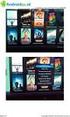 Handleiding Live TV kijken Met Multiscreen TV kunt u televisiekijken op uw tablet, smartphone, laptop en pc. INHOUDSOPGAVE Multiscreen TV gebruikersnaam en wachtwoord ophalen... 2 Multiscreen TV installeren
Handleiding Live TV kijken Met Multiscreen TV kunt u televisiekijken op uw tablet, smartphone, laptop en pc. INHOUDSOPGAVE Multiscreen TV gebruikersnaam en wachtwoord ophalen... 2 Multiscreen TV installeren
Installatiehandleiding CAI. Datum: 07-09-2012
 Installatiehandleiding CAI Datum: 07-09-2012 Inhoudsopgave Inhoud installatiepakket Solcon Internet en Telefonie...3 STAP 1 Sluit uw router aan... 4 STAP 2 Sluit uw computer aan... 4 STAP 3 Sluit uw telefoontoestel
Installatiehandleiding CAI Datum: 07-09-2012 Inhoudsopgave Inhoud installatiepakket Solcon Internet en Telefonie...3 STAP 1 Sluit uw router aan... 4 STAP 2 Sluit uw computer aan... 4 STAP 3 Sluit uw telefoontoestel
Handleiding Multiscreen TV
 Handleiding Multiscreen TV Met Multiscreen TV kunt u televisiekijken op uw tablet, smartphone, laptop en pc. INHOUDSOPGAVE Multiscreen TV gebruikersnaam en wachtwoord ophalen... 2 Multiscreen TV installeren
Handleiding Multiscreen TV Met Multiscreen TV kunt u televisiekijken op uw tablet, smartphone, laptop en pc. INHOUDSOPGAVE Multiscreen TV gebruikersnaam en wachtwoord ophalen... 2 Multiscreen TV installeren
ADSL Technicolor TG789. Datum: 07-09-2012
 ADSL Technicolor TG789 Datum: 07-09-2012 Inhoudsopgave Inhoudsopgave... 2 1. Inhoud installatiepakket... 3 2 Installeren ADSL via Solcon... 4 2.1 Installatie... 4 2.1.1 Modem aansluiten... 4 2.1.2 Internet
ADSL Technicolor TG789 Datum: 07-09-2012 Inhoudsopgave Inhoudsopgave... 2 1. Inhoud installatiepakket... 3 2 Installeren ADSL via Solcon... 4 2.1 Installatie... 4 2.1.1 Modem aansluiten... 4 2.1.2 Internet
Handleiding Video on Demand
 Handleiding Video on Demand Met Video on Demand kunt u films bestellen bij Videoland en Pathé Thuis en deze direct op uw televisie kijken. Pathé Thuis instellen... 1 Pathé Thuis gebruiken... 2 Videoland
Handleiding Video on Demand Met Video on Demand kunt u films bestellen bij Videoland en Pathé Thuis en deze direct op uw televisie kijken. Pathé Thuis instellen... 1 Pathé Thuis gebruiken... 2 Videoland
GEWOON DUIDELIJK. HANDIGE TIPS OVER HET GEBRUIK VAN MULTISCREEN TV.
 Gebruikshandleiding GEWOON DUIDELIJK. HANDIGE TIPS OVER HET GEBRUIK VAN MULTISCREEN TV. ALLES OVER HET GEBRUIK EN VEELVOORKOMENDE VRAGEN WELKOM BIJ CAIWAY. Met Multiscreen TV kunt u van elk scherm in huis
Gebruikshandleiding GEWOON DUIDELIJK. HANDIGE TIPS OVER HET GEBRUIK VAN MULTISCREEN TV. ALLES OVER HET GEBRUIK EN VEELVOORKOMENDE VRAGEN WELKOM BIJ CAIWAY. Met Multiscreen TV kunt u van elk scherm in huis
Vervangend modem aansluiten
 Vervangend modem aansluiten Inhoudsopgave Het plaatsen 4 Stap Je oude Connectbox verwijderen 5 Stap De Connectbox plaatsen 6 Stap 3 De Connectbox aansluiten 7 Stap 4 Wifi-verbinding maken 0 Stap 5 Controleer
Vervangend modem aansluiten Inhoudsopgave Het plaatsen 4 Stap Je oude Connectbox verwijderen 5 Stap De Connectbox plaatsen 6 Stap 3 De Connectbox aansluiten 7 Stap 4 Wifi-verbinding maken 0 Stap 5 Controleer
Installatie op CI+ gecertificeerde toestellen 2010
 Installatie op CI+ gecertificeerde toestellen 2010 Onderwerp Installatie ZIGGO/CAIWAY Digitale TV op SAMSUNG CI+ TV Frequenties en netwerknummers Ziggo/Caiway Belangrijke punten Problemen oplossen Pagina
Installatie op CI+ gecertificeerde toestellen 2010 Onderwerp Installatie ZIGGO/CAIWAY Digitale TV op SAMSUNG CI+ TV Frequenties en netwerknummers Ziggo/Caiway Belangrijke punten Problemen oplossen Pagina
Installatie op CI+ gecertificeerde toestellen
 Installatie op CI+ gecertificeerde toestellen Onderwerp Pagina Belangrijke punten 2 3 Installatie digitale televisie van Caiway op SAMSUNG CI+ TV 4 8 Frequenties en waarden Caiway 9 10 Overzicht CI+ modellen
Installatie op CI+ gecertificeerde toestellen Onderwerp Pagina Belangrijke punten 2 3 Installatie digitale televisie van Caiway op SAMSUNG CI+ TV 4 8 Frequenties en waarden Caiway 9 10 Overzicht CI+ modellen
Gebruikshandleiding ASUS RT-AC68U
 Gebruikshandleiding ASUS RT-AC68U Dat is handig. Alles wat u moet weten over Wifi. Ik kijk vooruit. Ondanks alle aan deze handleiding bestede zorg kan Caiway geen aansprakelijkheid aanvaarden voor schade
Gebruikshandleiding ASUS RT-AC68U Dat is handig. Alles wat u moet weten over Wifi. Ik kijk vooruit. Ondanks alle aan deze handleiding bestede zorg kan Caiway geen aansprakelijkheid aanvaarden voor schade
Installatiehandleiding Wi-Fi modem (EPC3925)
 Installatiehandleiding Wi-Fi modem (EPC3925) 2 Inhoudsopgave Stap 1 Het oude kabelmodem afkoppelen 6 Stap 2 Het nieuwe Wi-Fi modem aansluiten 7 Stap 3 Het nieuwe Wi-Fi modem aanmelden 8 Stap 4 Het nieuwe
Installatiehandleiding Wi-Fi modem (EPC3925) 2 Inhoudsopgave Stap 1 Het oude kabelmodem afkoppelen 6 Stap 2 Het nieuwe Wi-Fi modem aansluiten 7 Stap 3 Het nieuwe Wi-Fi modem aanmelden 8 Stap 4 Het nieuwe
INSTALLATIEHULP TV - INTERNET - BELLEN
 INSTALLATIEHULP TV - INTERNET - BELLEN INHOUD DIT ZIT IN HET INSTALLATIEPAKKET 04 AANSLUITEN INTERNET 05 OPTIE 1 Verbinding maken met het modem - via kabel 08 OPTIE 2 Verbinding maken met het modem -
INSTALLATIEHULP TV - INTERNET - BELLEN INHOUD DIT ZIT IN HET INSTALLATIEPAKKET 04 AANSLUITEN INTERNET 05 OPTIE 1 Verbinding maken met het modem - via kabel 08 OPTIE 2 Verbinding maken met het modem -
Alles in 1 Glasvezel. Handleiding. Type 5. AVM FRITZ!Box v2. Amino Aria 610. Genexis P1022/P1090/P1132. solcon.nl
 Alles in 1 Glasvezel Type 5 Genexis P1022/P1090/P1132 AVM FRITZ!Box 7360 - v2 Amino Aria 610 Handleiding solcon.nl INHOUD AVM FRITZ!Box 7360 - v2 modem, Internet aansluiten pag. 4 Eenvoudig aansluiten
Alles in 1 Glasvezel Type 5 Genexis P1022/P1090/P1132 AVM FRITZ!Box 7360 - v2 Amino Aria 610 Handleiding solcon.nl INHOUD AVM FRITZ!Box 7360 - v2 modem, Internet aansluiten pag. 4 Eenvoudig aansluiten
INSTALLATIEHULP TV - INTERNET - BELLEN
 INSTALLATIEHULP TV - INTERNET - BELLEN INHOUD DIT ZIT IN HET INSTALLATIEPAKKET 04 AANSLUITEN INTERNET 05 OPTIE 1 Verbinding maken met het modem - via kabel 08 OPTIE 2 Verbinding maken met het modem - via
INSTALLATIEHULP TV - INTERNET - BELLEN INHOUD DIT ZIT IN HET INSTALLATIEPAKKET 04 AANSLUITEN INTERNET 05 OPTIE 1 Verbinding maken met het modem - via kabel 08 OPTIE 2 Verbinding maken met het modem - via
Alles in 1 Glasvezel. Handleiding. Type 7. Huawei HG8245U. Amino Aria 610. solcon.nl
 Alles in 1 Glasvezel Type 7 Huawei HG8245U Amino Aria 610 Handleiding solcon.nl INHOUD Aansluiten van het modem op de glasvezelaansluiting pag. 3 Modem aansluiten pag. 4 Internetverbinding activeren pag.
Alles in 1 Glasvezel Type 7 Huawei HG8245U Amino Aria 610 Handleiding solcon.nl INHOUD Aansluiten van het modem op de glasvezelaansluiting pag. 3 Modem aansluiten pag. 4 Internetverbinding activeren pag.
Samen zorgen we voor een soepele installatie. Internet, TV en Bellen in 6 stappen
 Samen zorgen we voor een soepele installatie Internet, TV en Bellen in 6 stappen Nog even en je geniet van Internet, TV en Bellen van Telfort. Met deze handleiding helpen we je in 6 stappen met de installatie.
Samen zorgen we voor een soepele installatie Internet, TV en Bellen in 6 stappen Nog even en je geniet van Internet, TV en Bellen van Telfort. Met deze handleiding helpen we je in 6 stappen met de installatie.
Alles in 1 Glasvezel. Type 6. Genexis P1090/P1022. Handleiding. solcon.nl
 Alles in 1 Glasvezel Type 6 Genexis P1090/P1022 Handleiding solcon.nl Aansluiten Genexis Element - P1090/P1022 media converter Stap 1: Zoek uw glasvezelaansluiting (deze is meestal in de meterkast of woonkamer
Alles in 1 Glasvezel Type 6 Genexis P1090/P1022 Handleiding solcon.nl Aansluiten Genexis Element - P1090/P1022 media converter Stap 1: Zoek uw glasvezelaansluiting (deze is meestal in de meterkast of woonkamer
INSTALLATIEHULP TV, INTERNET EN BELLEN
 INSTALLATIEHULP TV, INTERNET EN BELLEN INHOUD Dit zit in het installatiepakket 04 Aansluiten Internet 05 Aansluiten TV-Ontvanger Instellen TV-Ontvanger 07 08 Aansluiten Telefonie 09 Installatie Youfone
INSTALLATIEHULP TV, INTERNET EN BELLEN INHOUD Dit zit in het installatiepakket 04 Aansluiten Internet 05 Aansluiten TV-Ontvanger Instellen TV-Ontvanger 07 08 Aansluiten Telefonie 09 Installatie Youfone
Installatieoverzicht. Stap 1: Sluit uw router aan. Stap 2: Sluit uw computer aan. Stap 3: Sluit uw telefoontoestel aan op de router
 Installatieoverzicht Stap 1: Sluit uw router aan Stap 2: Sluit uw computer aan Stap 3: Sluit uw telefoontoestel aan op de router Stap 4: Test uw telefoon en/of internetverbinding Stap 5: Maak uw TV kabels
Installatieoverzicht Stap 1: Sluit uw router aan Stap 2: Sluit uw computer aan Stap 3: Sluit uw telefoontoestel aan op de router Stap 4: Test uw telefoon en/of internetverbinding Stap 5: Maak uw TV kabels
INSTALLATIEHULP TV, GLASVEZEL INTERNET EN BELLEN
 INSTALLATIEHULP TV, GLASVEZEL INTERNET EN BELLEN INHOUD DIT ZIT IN HET INSTALLATIEPAKKET 04 AANSLUITEN GLASVEZEL INTERNET 05 AANSLUITEN TV-ONTVANGER 07 OPTIE 1 TV-ontvanger aansluiten via vaste internetaansluiting
INSTALLATIEHULP TV, GLASVEZEL INTERNET EN BELLEN INHOUD DIT ZIT IN HET INSTALLATIEPAKKET 04 AANSLUITEN GLASVEZEL INTERNET 05 AANSLUITEN TV-ONTVANGER 07 OPTIE 1 TV-ontvanger aansluiten via vaste internetaansluiting
installatie Dsl Snel van start
 installatie Dsl Snel van start Welkom bij t-mobile Thuis Met deze handleiding installeer je in no-time Internet, Interactieve TV en vast Bellen. Volg gewoon de stappen, dan komt alles in orde. Klaar voor
installatie Dsl Snel van start Welkom bij t-mobile Thuis Met deze handleiding installeer je in no-time Internet, Interactieve TV en vast Bellen. Volg gewoon de stappen, dan komt alles in orde. Klaar voor
Alles in 1 Glasvezel. Handleiding. Type 7. Huawei HG8245U. solcon.nl
 Alles in 1 Glasvezel Type 7 Huawei HG8245U Handleiding solcon.nl INHOUD Aansluiten van het modem op de glasvezelaansluiting pag. 3 Modem aansluiten, Internetverbinding activeren pag. 4 Eenvoudig aansluiten
Alles in 1 Glasvezel Type 7 Huawei HG8245U Handleiding solcon.nl INHOUD Aansluiten van het modem op de glasvezelaansluiting pag. 3 Modem aansluiten, Internetverbinding activeren pag. 4 Eenvoudig aansluiten
Alles in 1 Glasvezel. Handleiding. FRITZ!Box v2. Type 5. Genexis P1022/P1090/P1132. solcon.nl
 Alles in 1 Glasvezel FRITZ!Box 7360 - v2 Type 5 Genexis P1022/P1090/P1132 Handleiding solcon.nl INHOUD FRITZ!Box 7360 - v2 modem, Internet aansluiten pag. 4 Eenvoudig aansluiten van uw TV-ontvanger pag.
Alles in 1 Glasvezel FRITZ!Box 7360 - v2 Type 5 Genexis P1022/P1090/P1132 Handleiding solcon.nl INHOUD FRITZ!Box 7360 - v2 modem, Internet aansluiten pag. 4 Eenvoudig aansluiten van uw TV-ontvanger pag.
Installatie & Ondersteuning. Zyxel router
 Installatie & Ondersteuning Zyxel router Inhoudsopgave: 1. Welkom 2. Aansluiten 2.1 De router 2.2 In de doos 2.3 Aansluiten 2.4 Installeren 3. Vagen & Garantie 3.1 Veelgestelde vragen 3.2 Reset van de
Installatie & Ondersteuning Zyxel router Inhoudsopgave: 1. Welkom 2. Aansluiten 2.1 De router 2.2 In de doos 2.3 Aansluiten 2.4 Installeren 3. Vagen & Garantie 3.1 Veelgestelde vragen 3.2 Reset van de
Modem. Aansluitkaart Experia Box v10. Start. In 5 stappen, online, tv-kijken en bellen.
 Modem Start Aansluitkaart Experia Box v10 In 5 stappen, online, tv-kijken en bellen. Stap 1 Hoofdaansluiting vaststellen Doorloop eerst de Checklist vóór het aansluiten voordat je van start gaat. Bepaal
Modem Start Aansluitkaart Experia Box v10 In 5 stappen, online, tv-kijken en bellen. Stap 1 Hoofdaansluiting vaststellen Doorloop eerst de Checklist vóór het aansluiten voordat je van start gaat. Bepaal
INSTALLATIEHULP TV, GLASVEZEL INTERNET EN BELLEN
 INSTALLATIEHULP TV, GLASVEZEL INTERNET EN BELLEN INHOUD Dit zit in het installatiepakket 04 Aansluiten Glasvezel Internet 05 Aansluiten TV-Ontvanger Instellen TV-Ontvanger 07 08 Aansluiten Telefonie 09
INSTALLATIEHULP TV, GLASVEZEL INTERNET EN BELLEN INHOUD Dit zit in het installatiepakket 04 Aansluiten Glasvezel Internet 05 Aansluiten TV-Ontvanger Instellen TV-Ontvanger 07 08 Aansluiten Telefonie 09
Gebruikshandleiding afstandsbediening interactieve tv-ontvanger
 Gebruikshandleiding afstandsbediening interactieve tv-ontvanger Goede uitleg is nooit weg. Ik ga voor glas. Ondanks alle aan deze handleiding bestede zorg kan Caiway geen aansprakelijkheid aanvaarden voor
Gebruikshandleiding afstandsbediening interactieve tv-ontvanger Goede uitleg is nooit weg. Ik ga voor glas. Ondanks alle aan deze handleiding bestede zorg kan Caiway geen aansprakelijkheid aanvaarden voor
Internet Aansluiten. FRITZ!Box 7590
 Internet Aansluiten FRITZ!Box 7590 Ons internet wordt standaard geleverd en aangesloten door een monteur. U kunt dan alles aan hem of haar overlaten. Zelfs de doos hoeft u niet meer uit te pakken. Het
Internet Aansluiten FRITZ!Box 7590 Ons internet wordt standaard geleverd en aangesloten door een monteur. U kunt dan alles aan hem of haar overlaten. Zelfs de doos hoeft u niet meer uit te pakken. Het
Gebruikshandleiding. Alles-in-1 HD
 Gebruikshandleiding Alles-in-1 HD Ondanks alle aan deze handleiding bestede zorg kan Caiway geen aansprakelijkheid aanvaarden voor schade die het gevolg is van enige onvolkomenheden of fouten in deze uitgave.
Gebruikshandleiding Alles-in-1 HD Ondanks alle aan deze handleiding bestede zorg kan Caiway geen aansprakelijkheid aanvaarden voor schade die het gevolg is van enige onvolkomenheden of fouten in deze uitgave.
Installatiehandleiding
 Installatiehandleiding Snel van start met Vodafone Thuis. Vodafone Power to you Welkom bij Vodafone Thuis Met deze handleiding installeer je binnen no-time Internet, TV en vast Bellen van Vodafone Thuis.
Installatiehandleiding Snel van start met Vodafone Thuis. Vodafone Power to you Welkom bij Vodafone Thuis Met deze handleiding installeer je binnen no-time Internet, TV en vast Bellen van Vodafone Thuis.
Samen zorgen we voor een soepele installatie. Internet, TV en Bellen in 6 stappen
 Samen zorgen we voor een soepele installatie Internet, TV en Bellen in 6 stappen Nog even en je geniet van Internet, TV en Bellen van Telfort. Met deze handleiding helpen we je in 6 stappen met de installatie.
Samen zorgen we voor een soepele installatie Internet, TV en Bellen in 6 stappen Nog even en je geniet van Internet, TV en Bellen van Telfort. Met deze handleiding helpen we je in 6 stappen met de installatie.
Verhuizen. De verhuizing van uw Ziggo-diensten in vier stappen
 Verhuizen. De verhuizing van uw Ziggo-diensten in vier stappen Beste abonnee, Wij zijn blij dat u ook in uw nieuwe woning gekozen heeft voor Ziggo. We begrijpen dat een verhuizing veel werk en geregel
Verhuizen. De verhuizing van uw Ziggo-diensten in vier stappen Beste abonnee, Wij zijn blij dat u ook in uw nieuwe woning gekozen heeft voor Ziggo. We begrijpen dat een verhuizing veel werk en geregel
JE KAN HET ZELF. Installatiehandleiding Internet tot 20Mb/s of Internet tot 20 Mb/s & Bellen
 JE KAN HET ZELF Installatiehandleiding Internet tot 0Mb/s of Internet tot 0 Mb/s & Bellen Power. HEB JE ALLES? Onderdelen in het pakket POTS/ splitter MODEM LIJN TELEFOON x Status DSL INET Line Push and
JE KAN HET ZELF Installatiehandleiding Internet tot 0Mb/s of Internet tot 0 Mb/s & Bellen Power. HEB JE ALLES? Onderdelen in het pakket POTS/ splitter MODEM LIJN TELEFOON x Status DSL INET Line Push and
ADSL Starter. welkom bij. Orange installatiehandleiding. Speedtouch Ethernet PSTN modem. Orange
 welkom bij ADSL Starter Orange installatiehandleiding Orange Speedtouch Ethernet PSTN modem 1 inhoudsopgave 1> 2> introductie voordat u begint...04 aansluiting 2.1 Hoofd-telefoonstopcontact zoeken...06
welkom bij ADSL Starter Orange installatiehandleiding Orange Speedtouch Ethernet PSTN modem 1 inhoudsopgave 1> 2> introductie voordat u begint...04 aansluiting 2.1 Hoofd-telefoonstopcontact zoeken...06
Lijbrandt, glasvezel, klaar. Even doorlezen, aansluiten en ik ben klaar.
 Lijbrandt, glasvezel, klaar. Even doorlezen, aansluiten en ik ben klaar. Installatiehandleiding TV, internet en bellen Snel genieten van haarscherpe televisie, razendsnel internet en goedkoop bellen Gefeliciteerd
Lijbrandt, glasvezel, klaar. Even doorlezen, aansluiten en ik ben klaar. Installatiehandleiding TV, internet en bellen Snel genieten van haarscherpe televisie, razendsnel internet en goedkoop bellen Gefeliciteerd
Modem. Aansluitkaart Experia Box v10a. Start. In 5 stappen, online, tv-kijken en bellen.
 Modem Start Aansluitkaart Experia Box v10a In 5 stappen, online, tv-kijken en bellen. Stap 1 Hoofdaansluiting vaststellen Doorloop eerst de Checklist vóór het aansluiten voordat je van start gaat. Bepaal
Modem Start Aansluitkaart Experia Box v10a In 5 stappen, online, tv-kijken en bellen. Stap 1 Hoofdaansluiting vaststellen Doorloop eerst de Checklist vóór het aansluiten voordat je van start gaat. Bepaal
Installatiehandleiding WiFi-modem 3890v3
 F@ST 3890v3 1 Kijk voor al onze WiFi-tips op delta.nl/wifi Installatiehandleiding WiFi-modem F@ST 3890v3 www.delta.nl 2 Delta gebruikershandleiding F@ST 3890v3 3 Inhoudsopgave Stap 1 Het oude kabelmodem
F@ST 3890v3 1 Kijk voor al onze WiFi-tips op delta.nl/wifi Installatiehandleiding WiFi-modem F@ST 3890v3 www.delta.nl 2 Delta gebruikershandleiding F@ST 3890v3 3 Inhoudsopgave Stap 1 Het oude kabelmodem
Alles in 1 Glasvezel. Handleiding. Type 3. Genexis P1090. AVM FRITZ!Box Amino A140. solcon.nl
 Alles in 1 Glasvezel Type 3 Genexis P1090 AVM FRITZ!Box 7560 Amino A140 Handleiding solcon.nl INHOUD AVM FRITZ!Box 7560 modem, internet aansluiten pag. 3,4 Internet aansluiten pag. 5 Eenvoudig aansluiten
Alles in 1 Glasvezel Type 3 Genexis P1090 AVM FRITZ!Box 7560 Amino A140 Handleiding solcon.nl INHOUD AVM FRITZ!Box 7560 modem, internet aansluiten pag. 3,4 Internet aansluiten pag. 5 Eenvoudig aansluiten
INSTALLATIE GLASVEZEL
 INSTALLATIE GLASVEZEL 2017-0524 Snel van start (Aria) Welkom bij T-Mobile Thuis Met deze handleiding installeer je in no-time Internet, Interactieve TV en Vast Bellen. Volg gewoon de stappen, dan komt
INSTALLATIE GLASVEZEL 2017-0524 Snel van start (Aria) Welkom bij T-Mobile Thuis Met deze handleiding installeer je in no-time Internet, Interactieve TV en Vast Bellen. Volg gewoon de stappen, dan komt
Alles in 1 Glasvezel. Handleiding. Type 3. Genexis P1090. AVM FRITZ!Box Amino Aria 610. solcon.nl
 Alles in 1 Glasvezel Type 3 Genexis P1090 AVM FRITZ!Box 7560 Amino Aria 610 Handleiding solcon.nl INHOUD AVM FRITZ!Box 7560 modem, internet aansluiten pag. 3,4 Internet aansluiten pag. 5 Eenvoudig aansluiten
Alles in 1 Glasvezel Type 3 Genexis P1090 AVM FRITZ!Box 7560 Amino Aria 610 Handleiding solcon.nl INHOUD AVM FRITZ!Box 7560 modem, internet aansluiten pag. 3,4 Internet aansluiten pag. 5 Eenvoudig aansluiten
